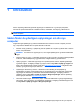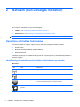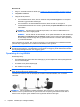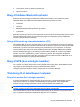HP Laptop Reference Guide - Windows 7
Du kan bruge knappen Trådløs til at tænde eller slukke for den trådløse netværkscontroller og
Bluetooth-enhed på én gang. Disse enheder kan styres via Wireless Assistant (kun udvalgte
modeller).
Brug af HP Wireless Assistant (kun udvalgte modeller) til at tænde eller slukke for
trådløse enheder
Trådløse enheder kan tændes eller slukkes via Wireless Assistant. Hvis en trådløs enhed deaktiveres
i hjælpeprogrammet Setup (Opsætning), skal den først genaktiveres i hjælpeprogrammet Setup
(Opsætning), før den kan slås til eller fra ved hjælp af Wireless Assistant.
BEMÆRK: Hvis du aktiverer og tænder for en trådløs enhed, betyder det ikke, at computeren
automatisk bliver tilsluttet et netværk eller en Bluetooth-aktiveret enhed.
Du kan få vist tilstanden for de trådløse enheder ved at klikke på ikonet Vis skjulte ikoner, pilen i
venstre side af meddelelsesområdet, og placere markøren over ikonet for trådløs.
▲
Åbn Wireless Assistant ved at dobbeltklikke på ikonet for trådløs i meddelelsesområdet.
Hvis ikonet for trådløs ikke vises i meddelelsesområdet, skal du følge disse trin:
Windows 7
1. Vælg Start > Kontrolpanel > Hardware og lyd > Windows Mobilitetscenter.
2. Klik på ikonet for trådløs i delen Wireless Assistant, som er placeret i nederste række i
Windows® Mobilitetscenter.
3. Klik på Egenskaber.
4. Markér afkrydsningsfeltet ud for ikonet HP Wireless Assistant i meddelelsesområdet.
5. Klik på Anvend.
6. Klik på Luk.
Yderligere oplysninger finder du i Hjælp i programmet Wireless Assistant:
1. Åbn Wireless Assistant ved at klikke på ikonet Trådløs i Windows Mobilitetscenter.
2. Klik på knappen Hjælp.
Windows XP
1. Vælg Start > Kontrolpanel > Netværks- og Internetforbindelse > HP Wireless Assistant.
2. Klik på Egenskaber.
3. Markér afkrydsningsfeltet ud for ikonet for Wireless Assistant i meddelelsesområdet.
4. Klik på Anvend.
Brug af HP Connection Manager (kun udvalgte modeller)
Du kan bruge HP Connection Manager til at oprette forbindelse til WWAN'er vha. modulet HP Mobilt
Bredbånd i din computer (kun udvalgte modeller).
▲
Sådan starter du Connection Manager: Klik på ikonet for HP Connection Manager i
meddelelsesområdet yderst til højre på proceslinjen.
4 Kapitel 2 Netværk (kun udvalgte modeller)